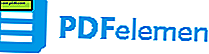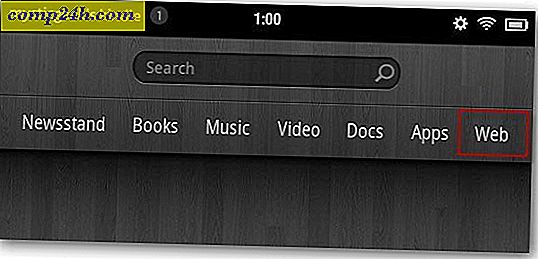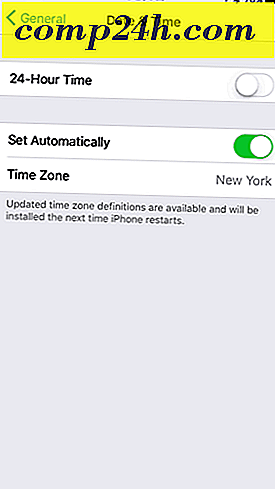Hoe Outlook te maken 2010 Gebruik Google Maps voor adressen
 Als u adresgegevens van contactpersonen opslaat in Outlook, is er een groovy kleine kaartknop die de kaarten automatisch met Bing ophaalt. Maar wat als u liever Google Maps gebruikt? Microsoft heeft geen eenvoudige manier om te kiezen welke service u wilt, maar met deze snelle registertekering kunt u precies dat veranderen.
Als u adresgegevens van contactpersonen opslaat in Outlook, is er een groovy kleine kaartknop die de kaarten automatisch met Bing ophaalt. Maar wat als u liever Google Maps gebruikt? Microsoft heeft geen eenvoudige manier om te kiezen welke service u wilt, maar met deze snelle registertekering kunt u precies dat veranderen.
Als u liever de onderstaande stappen overslaat, kunt u de vooraf gemaakte registerfix downloaden . Wanneer het downloaden is voltooid, dubbelklikt u erop en selecteert u Ja in het bevestigingsvenster.
Stap 1 - Start Regedit
Klik op de Windows Start Menu Orb en typ regedit in het zoekvak. Klik vanuit de programmaresultaten op regedit.exe of druk gewoon op Enter op uw toetsenbord.

Stap 2 - Voeg een nieuw stringwaarde-item toe aan het register
Navigeer naar de volgende registersleutel:
| HKEY_CURRENT_USERSoftwareMicrosoftOffice14.0OutlookOptionsGeneral |
Klik met de rechtermuisknop op een leeg gebied in het rechterdeelvenster en selecteer Nieuw> Tekenreekswaarde . Geef de nieuwe waarde MapScriptURL een naam .

Stap 3 - Wijzig de waardegegevens van de nieuwe registervermelding
Klik met de rechtermuisknop op de nieuw gemaakte MapScriptURL en selecteer Wijzigen ... Nu in het vak met waardegegevens Plakken in de volgende URL:
| http : //maps.google.com/?q=,,,, |
Klik op OK om de wijzigingen op te slaan en te voltooien.

Gedaan!
Wanneer u nu op de knop Kaart drukt in Outlook, wordt uw standaard internetbrowser geopend en wordt u naar dat adres geleid met Google Maps! Als u terug wilt schakelen naar Bing, gaat u gewoon naar binnen en verwijdert u de nieuwe StringScriptURL-tekenreekswaarde die we in deze handleiding hebben gemaakt.